Installation und Entfernen
Systemanforderungen
AdGuard VPN kann nur auf Geräten mit iOS 14.2 und iPadOS 14.2 oder höher installiert werden.
Falls AdGuard VPN aus dem App Store entfernt wurde
Wenn Sie AdGuard VPN nicht im App Store finden, versuchen Sie, das Land oder die Region in den Einstellungen Ihrer Apple ID zu ändern. Eine weitere Möglichkeit besteht darin, ein neues Apple-Konto zu erstellen und dieses mit dem App Store zu verbinden. Anleitungen für beide Fälle werden in einem separaten Artikel beschrieben.
Nachdem Sie die Region geändert oder ein anderes Konto mit dem App Store verknüpft haben, installieren Sie AdGuard VPN.
So installieren Sie AdGuard VPN für iOS
Sie können die AdGuard VPN für iOS-App kostenlos im App Store herunterladen und installieren.
Öffnen Sie dazu den App Store und tippe auf Laden.
Alternativ können Sie die Suche im App Store nutzen, um AdGuard VPN zu finden:
Öffne die App App Store auf deinem iOS-Gerät und tippe auf Suchen 🔍 in der unteren rechten Ecke des Bildschirms.
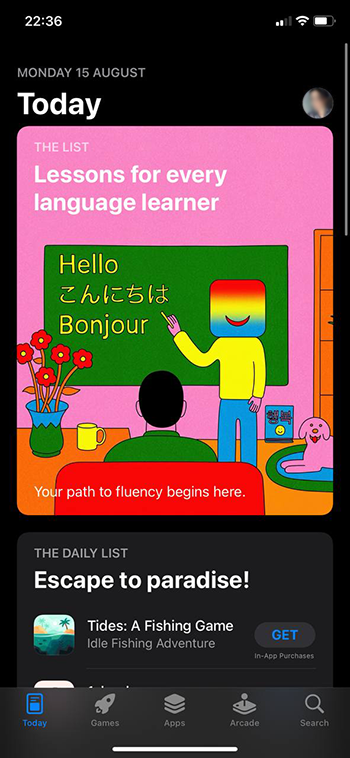
Geben Sie dann in der Suchleiste "AdGuard" ein und wählen Sie "adguard vpn" aus der Liste der vorgeschlagenen Optionen.
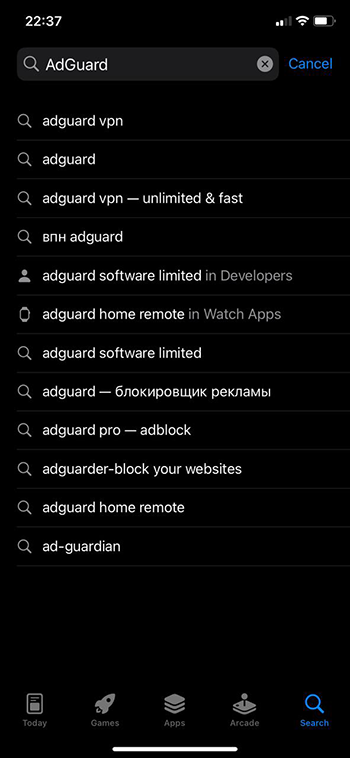
Wählen Sie AdGuard VPN — Sicherheit aus der Liste der vorgeschlagenen Apps und tippen Sie auf Laden. Geben Sie bei Bedarf im geöffneten Fenster das Passwort Ihres Apple-ID-Kontos ein.
Warten Sie, bis das Herunterladen beendet ist, und tippen Sie auf Öffnen, um die App zu öffnen.
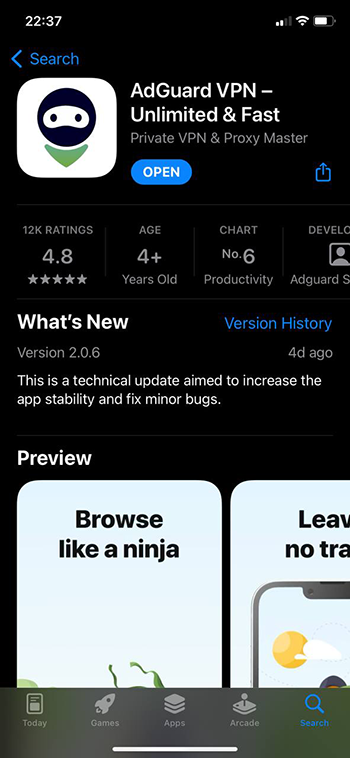
Das war's! AdGuard VPN für iOS wurde erfolgreich auf Ihrem Gerät installiert.
So deinstallieren Sie AdGuard VPN für iOS
Wenn Sie sich entschieden haben, AdGuard VPN für iOS zu löschen, suchen und halten Sie das Symbol auf dem Startbildschirm. Tippen Sie in dem Menü, das sich öffnet, auf App entfernen.

Weitere Informationen über die AdGuard VPN-App für iOS finden Sie in diesem Artikel.